excel2016表格打印区域设置方法介绍
2021年11月11日 13:48 发布来源:Excel学习网
EXCEL是上班族最常用的办公软件之一,其中经常用到EXCEL中的打印功能,所以学习如何设置打印区域就显得尤为重要。现在让我们一起学习如何设置打印区域!
步骤
1.在桌面上找到我们要打印的文件,比如我要打印评估的文件,那么我可以双击直接点击“评估”。
2.双击评估,打开评估表单,如图;
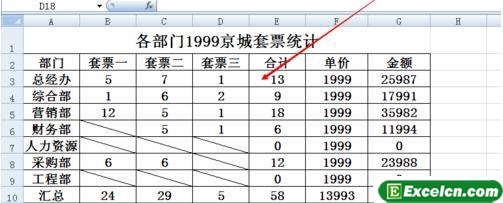
3.首先,我们需要选择这个表单,并用鼠标选择我们需要打印的内容。如图,我想打印这些人的评价,所以我会选择这些人的评价。
4.让我们点击顶部插入周围的“页面布局”。点击页面布局后,下方有一个打印区域。这时,让我们点击“打印区”。
5.点击打印区域后,在打印区域下方有一个设置的打印区域。我们只需要点击设置打印区域
6.点击设置打印区域后,表格周围是否有一些虚线,表示打印区域已经设置成功;
7.我们可以在打印预览中查看这是否是我们想要的打印效果。
原创文章如转载请注明:转载自Excel学习网 [ http://www.excelxx.com/]
需要保留本文链接地址:http://www.excelxx.com/xuexixinde/14113.html
需要保留本文链接地址:http://www.excelxx.com/xuexixinde/14113.html
相关教程:
经典Excel学习视频及教程推荐:
Excel优秀工具推荐:
小工具推荐:
